Cómo Crear Presentaciones Automáticas con Inteligencia Artificial y PowerPoint [Guía Paso a Paso]
¿Te imaginas crear presentaciones profesionales y atractivas en cuestión de minutos, sin necesidad de pasar horas diseñando diapositivas? Gracias a la inteligencia artificial, esto ya es posible. En este post, te enseñaré cómo usar herramientas como ChatGPT y PowerPoint para generar presentaciones automáticas de manera rápida y eficiente. Descubre cómo combinar el poder de la IA con las funciones avanzadas de PowerPoint para crear contenido impactante. ¡Sigue leyendo y conviértete en un experto en presentaciones automáticas!
Descargar Material de Apoyo
¿Listo para poner en práctica el tutorial? Descarga el «material de apoyo» y trabaja con el mismo archivo que usamos en el video.
¿Por Qué Usar Inteligencia Artificial para Crear Presentaciones?
La inteligencia artificial ha revolucionado la forma en que trabajamos, y las presentaciones no son la excepción. Aquí te explico por qué deberías considerar usar IA para crear tus diapositivas:
- Ahorro de tiempo: Olvídate de copiar y pegar texto manualmente. La IA genera el contenido automáticamente, ahorrándote horas de trabajo.
- Diseños profesionales: Herramientas como el Diseñador de PowerPoint te ayudan a crear diapositivas visualmente atractivas con un solo clic.
- Personalización: Puedes adaptar las presentaciones a cualquier tema, desde historia hasta negocios. La IA genera contenido adaptado a tus necesidades.
Truco: Si no tienes tiempo para escribir, usa ChatGPT para resumir artículos largos o para desarrollar puntos clave de una presentación, ¡de esta manera te aseguras de que tu contenido sea relevante y directo!
Dominar PowerPoint es clave para destacar en el trabajo o la escuela 💼📚. Si aún no lo manejas bien, un curso te ayudará a crear presentaciones impactantes y efectivas 🎯📊. ¡No dejes pasar la oportunidad de mejorar tus habilidades y sorprender a tu audiencia! 👏✨Curso PowerPoint
Cómo Crear una Presentación Automática con ChatGPT y PowerPoint
Paso 1: Generar el Código con ChatGPT
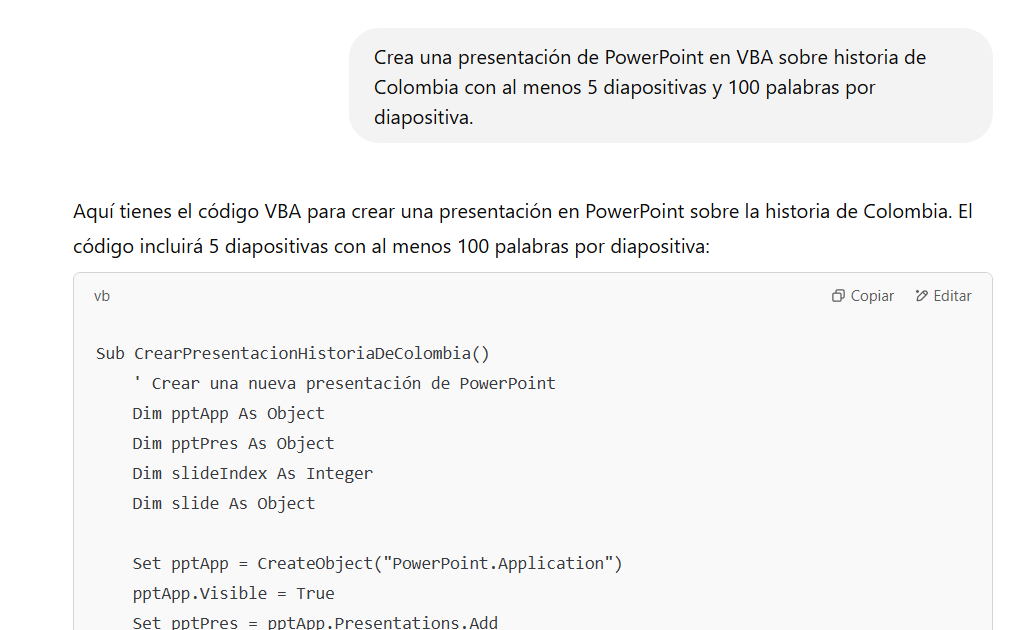
Para crear presentaciones automáticas con inteligencia artificial, primero necesitas generar un código en Visual Basic para Aplicaciones (VBA).Sigue estos pasos:
- Abre ChatGPT o Bing Chat (si no tienes acceso a ChatGPT).
- Escribe una solicitud detallada, por ejemplo:
«Crea una presentación de PowerPoint en VBA sobre historia de Colombia con al menos 5 diapositivas y 100 palabras por diapositiva.» - Copia el código generado por la IA.
Paso 2: Ejecutar el Código en PowerPoint
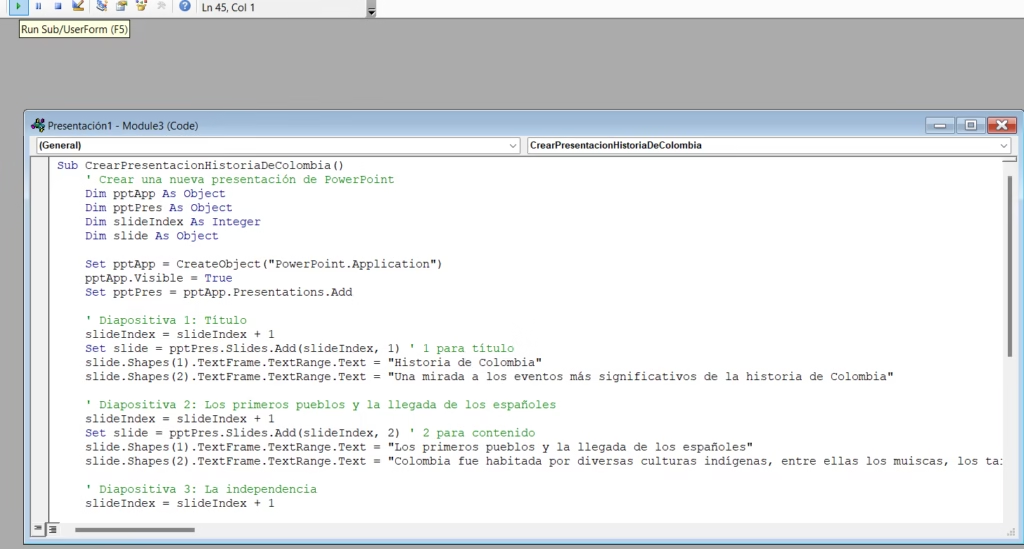
Una vez que tengas el código, sigue estos pasos para aplicarlo en PowerPoint:
- Abre PowerPoint y crea una presentación en blanco.
- Presiona Alt + F11 para abrir el editor de VBA.
- Inserta un nuevo módulo y pega el código generado por ChatGPT.
- Ejecuta el código (F5) y ¡listo! Tu presentación se generará automáticamente.
Truco: Si no te gusta el diseño generado por defecto, puedes ir a la pestaña “Diseñador” de PowerPoint para cambiarlo al instante. ¡Así obtienes una presentación más personalizada!
Paso 3: Mejorar el Diseño con el Diseñador de PowerPoint
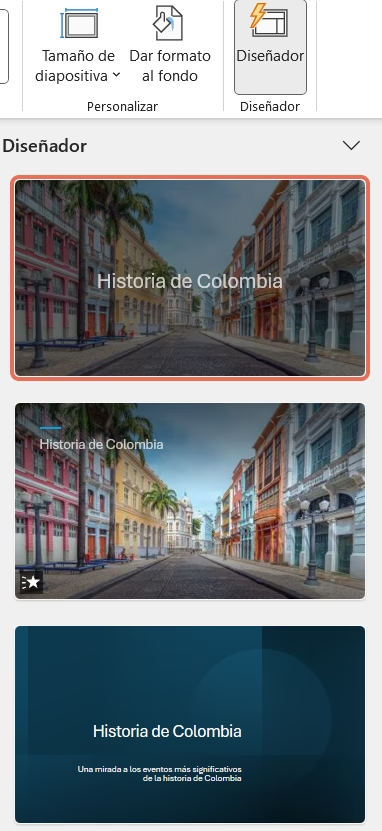
Una vez que tengas el contenido, puedes mejorar el diseño de tus diapositivas con la herramienta Diseñador de PowerPoint:
- Inserta imágenes relacionadas con el tema. Utiliza fotos libres de derechos de autor (por ejemplo, en sitios como Unsplash o Pexels).
- Usa la pestaña Diseñador para aplicar estilos profesionales automáticamente.
- Personaliza los colores y fuentes para adaptarlos a tu marca o tema.
Curiosidad: PowerPoint fue uno de los primeros programas en permitir la creación de presentaciones visuales con imágenes y animaciones. ¡Ahora es una herramienta mucho más potente!
Alternativas Gratuitas: Usar PowerPoint Online
Si no tienes PowerPoint instalado en tu computador, no te preocupes. Puedes crear presentaciones automáticas con inteligencia artificial usando PowerPoint Online de forma gratuita
- Sube tu presentación a OneDrive.
- Abre el archivo en PowerPoint Online.
- Usa la herramienta Diseñador para aplicar estilos automáticos.
Truco: PowerPoint Online tiene la ventaja de permitir la colaboración en tiempo real, así que si trabajas en equipo, todos pueden editar la presentación simultáneamente.
Consejos Adicionales para Presentaciones Efectivas
- Usa imágenes de alta calidad: Añade imágenes relevantes para hacer tu presentación más visual. Las imágenes impactan más que las palabras.
- Mantén el texto conciso: Aunque la IA genera contenido, asegúrate de que sea claro y fácil de leer. No sobrecargues las diapositivas con demasiado texto.
- Practica tu presentación: El diseño es importante, pero la forma en que presentas es clave para impactar a tu audiencia.
Truco: Utiliza la opción de «Vista de presentador» en PowerPoint para tener acceso a notas y control de la presentación mientras hablas. ¡Te ayudará a mantener el enfoque!
Conclusión:
Crear presentaciones profesionales nunca ha sido tan fácil. Gracias a la inteligencia artificial y las herramientas como PowerPoint, puedes generar contenido impactante en minutos, sin necesidad de ser un experto en diseño o programación. La combinación de la IA con la flexibilidad de PowerPoint te permite ahorrar tiempo, mejorar el diseño y, lo más importante, hacer que tu presentación sea efectiva y visualmente atractiva.
Recuerda, no necesitas ser un experto para aprovechar las herramientas que la tecnología pone a tu disposición. Con los pasos sencillos que hemos visto, ahora tienes el poder de crear presentaciones impresionantes con solo unos clics.
¡Así que no pierdas tiempo y empieza a crear tus presentaciones automáticas hoy mismo! Si tienes alguna duda o sugerencia, no dudes en dejar un comentario. ¡Estoy aquí para ayudarte!
Si alguna vez has querido compartir tu presentación de PowerPoint como un video, ya sea para subirlo a YouTube 🎥, enviarlo por correo o simplemente guardarlo de forma más accesible, ¡estás en el lugar indicado! Aquí te explicamos cómo hacerlo paso a paso. 👇
🖥️ Aprende a exportar tus presentaciones de PowerPoint a video MP4 de forma rápida y sencilla 📽️
Preguntas Frecuentes (FAQ)
1. ¿Es necesario saber programar para usar VBA en PowerPoint?
No, no es necesario ser un experto en programación. Solo necesitas copiar y pegar el código que genera la IA (como ChatGPT) y seguir los pasos para ejecutarlo. ¡Es más fácil de lo que parece!
2. ¿Puedo usar PowerPoint Online para crear presentaciones automáticas?
Sí, puedes usar PowerPoint Online, pero las opciones de personalización y algunas características avanzadas, como el editor VBA, están limitadas en la versión en línea. Sin embargo, aún puedes aprovechar el Diseñador de PowerPoint para mejorar el diseño automáticamente.
3. ¿Puedo usar otros programas además de PowerPoint para crear presentaciones automáticas?
Claro, existen otras herramientas como Google Slides que permiten crear presentaciones de manera sencilla, aunque las opciones de automatización pueden ser más limitadas en comparación con PowerPoint y VBA.
4. ¿Puedo personalizar el diseño de la presentación generada por la IA?
Sí, después de generar la presentación, puedes personalizarla completamente usando el Diseñador de PowerPoint. Puedes cambiar colores, fuentes, imágenes y aplicar diferentes estilos para que se ajuste a tu marca o tema.
5. ¿Cómo puedo asegurarnos de que la presentación no tenga errores?
Te recomendamos revisar el código generado por la IA antes de ejecutarlo, y probarlo en pequeños pasos. Si encuentras algún error, revisa la estructura del código y asegúrate de que esté completo y correctamente pegado en PowerPoint.
¿Necesitas Office Legal? Aquí te Decimos Cómo Obtenerlo con Descuento
Si quieres usar todas las funciones avanzadas de PowerPoint, necesitarás una versión legal de Office. Te recomendamos adquirirlo con un 66% de descuento con el código DH66 través de plataformas confiables como Keysfan. Así tendrás acceso a herramientas profesionales por un precio accesible.




















